Cómo habilitar el modo de bajo consumo automáticamente en iPhone (2022)
Cuando su iPhone se queda sin energía, iOS muestra una ventana emergente que le pide que active el “Modo de bajo consumo” para apagar inmediatamente todas las actividades en segundo plano y prolongar la duración de la batería. Cuando está activado, el modo de ahorro de energía permanece habilitado hasta que su iPhone tenga suficiente carga de batería. Además, también puede activar manualmente el modo de bajo consumo, según sus necesidades, para mejorar la duración de la batería de su dispositivo iOS. Si bien esta es una implementación bien pensada, ¿preferiría habilitar el Modo de bajo consumo automáticamente en su iPhone cuando la batería alcanza un cierto porcentaje? Gracias a un atajo, es posible automatizar el modo de ahorro de energía en iOS 15. ¡Déjame ayudarte a configurarlo!
Ingrese al modo de bajo consumo automáticamente en iPhone (2022)
¿Qué es el modo de bajo consumo y cómo funciona en el iPhone?
Presentado por primera vez en iOS 9 (2015), el modo de bajo consumo está diseñado para aumentar la duración de la batería de su iPhone. Cuando activa este modo de ahorro de energía, afecta las siguientes características:
- Actualización de la aplicación en segundo plano
- 5G (excepto transmisión de video)
- Recuperación de correo electrónico
- Algunos efectos visuales
- Bloqueo automático (predeterminado en 30 segundos)
- Fotos de iCloud (en pausa temporal)
- Descargas automáticas
Con las actividades de uso intensivo de energía deshabilitadas, su iPhone puede durar un poco más con un jugo limitado. Perfecto para momentos en los que está en movimiento y quiere que su dispositivo funcione más de lo habitual. Una vez que carga su iPhone al 80%, el modo de ahorro de energía se desactiva automáticamente para permitir que las actividades en segundo plano se ejecuten con normalidad.
Sin embargo, ¿qué sucede si a menudo olvida invocar este modo cuando la batería alcanza un porcentaje bajo y, por lo tanto, desea activarlo en el porcentaje deseado como 30% o 15%? Bueno, aquí es donde entra en juego el acceso directo del modo de bajo consumo en el iPhone. Aprendamos cómo configurarlo:
Automatice el modo de bajo consumo en su iPhone
Para automatizar el modo de ahorro de energía, vamos a configurar un acceso directo llamado “Nivel de batería”. Al ser un atajo confiable para usuarios de iPhone, funciona de manera confiable. Simplemente siga los pasos a continuación:
1. Primero, abra el Aplicación de configuración en tu iPhone. Después de eso, seleccione “Batería” y encienda “Modo de bajo consumo“.

2. A continuación, inicie el aplicación de accesos directos y pasar al “Automatización” de la barra de navegación inferior.

Nota: Si la aplicación Apple Shortcuts no está disponible en su dispositivo, descárguela de la App Store. Está disponible de forma gratuita y es compatible con iPhones con iOS 12 o posterior.
3. A continuación, toca “Crear Automatización Personal”. Luego, desplácese hacia abajo para encontrar Nivel de bateria y selecciónelo.

4. A continuación, arrastre el control deslizante hacia la izquierda o hacia la derecha para elige el porcentaje de batería cuando quieras que el modo de bajo consumo se encienda automáticamente en tu iPhone. También puede optar por habilitar el modo de ahorro de energía cuando su dispositivo alcanza este porcentaje o cae por debajo de él. Por ejemplo, voy a habilitar el modo de bajo consumo cuando la batería llegue al 50 %. Una vez que haya seleccionado el porcentaje de batería deseado, toque próximo.
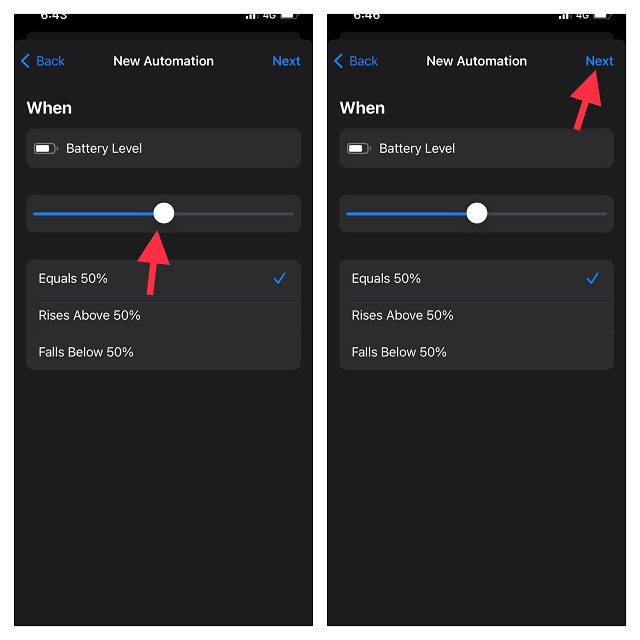
5. Aquí, toca “Agregar acción“. Luego, busque “Modo de bajo consumo” en la barra de búsqueda y seleccione “Establecer modo de bajo consumo”.

6.Toque próximo y asegúrate de golpear Hecho en la esquina superior derecha de la pantalla para confirmar los cambios en el atajo.

Nota: Si no desea que la aplicación Accesos directos muestre una alerta cuando se active la automatización, desactive la opción “Preguntar antes de ejecutar”.
¡Y eso es! Su iPhone ingresará automáticamente al modo de bajo consumo para ahorrar batería una vez que alcance el porcentaje seleccionado.
Mantenga el modo de bajo consumo habilitado de forma permanente en el iPhone
Hay otro atajo muy útil que puede permitirle mantener el modo de bajo consumo habilitado de forma permanente. Si prolongar la duración de la batería de su dispositivo es más importante que cualquier otra cosa, sin duda debe utilizar este atajo. Aquí se explica cómo configurarlo:
1. Para ponerse en marcha, abra la aplicación de accesos directos en tu iPhone y muévete a la “Automatización” pestaña de la barra de navegación inferior.

2. Ahora, toca el Botón “Crear Automatización Personal” para agregar nueva automatización. Tenga en cuenta que si ya tiene una configuración de automatización, primero deberá tocar el botón “+” y luego presionar el botón “Crear automatización personal”.

3. En el panel “Nueva automatización”, desplácese hacia abajo para encontrar “Modo de bajo consumo” y selecciónelo.

4. A continuación, personalizaremos las condiciones que activan la automatización. Elegir la “Esta apagado” opción (debe mostrar una marca de verificación azul debajo) y asegúrese de que la opción “Is Turned On” está deseleccionada. Después de eso, toque “Siguiente” en la esquina superior derecha de la pantalla.

5. Después de eso, toque “Agregar acción”, busque “Baja potencia” y elija “Establecer modo de bajo consumo”.

6. Ahora, la acción “Establecer modo de bajo consumo” se establecerá de forma predeterminada en “Activar el modo de bajo consumo”. Tocar “próximo” en la esquina superior derecha de la pantalla y apague el “Preguntar antes de correr“palanca. Si se le solicita, toque “No preguntar” en el cuadro de diálogo emergente para confirmar su selección. Hemos hecho esto para asegurarnos de que la aplicación Accesos directos no muestre un mensaje emergente cada vez que se active la automatización.

7. Al final, asegúrese de tocar “Hecho” para guardar los cambios. En el futuro, cada vez que se desactive el Modo de bajo consumo, la aplicación Atajos lo activará.

Deshabilitar/eliminar la automatización del modo de bajo consumo en el iPhone
Si ya no necesita usar la automatización del Modo de bajo consumo en su iPhone, puede optar por deshabilitar o incluso eliminar la misma desde la aplicación Accesos directos. Hemos detallado los pasos para ambos métodos aquí:
1. Abra el aplicación de accesos directos en su iPhone y muévase a “Automatizaciónpestaña ” en la parte inferior de la pantalla.

3. Para deshabilitar cualquier automatización, tóquela y luego apague el “Habilitar esta automatización“palanca. Asegúrese de tocar el “Hecho“ botón en la esquina superior derecha para confirmar el cambio.

2. Si desea eliminar la automatización, deslícese hacia la izquierda desde la derecha y luego presione el botón rojo “Eliminar”.

Consejos para aprovechar al máximo el modo de bajo consumo en el iPhone
¡Bueno, allá vas! Así es como puede automatizar el modo de ahorro de energía súper útil en su dispositivo iOS. Teniendo en cuenta lo fundamental que es para ahorrar batería cuando se está agotando, aproveche al máximo los accesos directos para activarlo automáticamente en el porcentaje de batería deseado o elija mantenerlo habilitado de forma permanente. Dado que estos son atajos confiables, funcionan sin ningún problema. Dicho esto, comparta sus pensamientos sobre estas soluciones alternativas del modo de bajo consumo en los comentarios. Si desea explorar más consejos geniales de este tipo, consulte nuestro resumen de los mejores atajos de iPhone.


